Descripción general
Las Tarjetas de Regalo de Otter son tarjetas físicas que te permiten vender tarjetas de regalo con tu propia marca a tus clientes.
Los clientes que coman en las ubicaciones de tu restaurante podrán usar esta tarjeta de regalo en la tienda en el sistema POS de Otter para canjearla como método de pago para su pedido.
Características clave
- Vender y Recargar Tarjetas de Regalo: Los cajeros y supervisores pueden aplicar una cantidad especificada a una tarjeta de regalo ingresando en las opciones de pago de Otter POS y seleccionando la opción de tarjeta de regalo.
-
Usar la Tarjeta como Método de Pago
Otter POS: En la página de pago de Otter POS bajo [Otro], [Tarjeta de Regalo] está disponible como método de pago.
Sitio Web de Pedidos en Línea: En el sitio web de Otter Direct Orders, [Tarjeta de Regalo] está disponible como método de pago para canjear en Pedidos en Línea.
Precios
El costo de suscripción mensual para Tarjetas de Regalo de Otter es $30/mes.
Pedido de Tarjetas de Regalo Personalizadas
Pide tus Tarjetas de Regalo Personalizadas de Otter aquí: las tarjetas de regalo personalizadas cuestan $1.01/cada una.
Habilitar Tarjetas de Regalo de Otter
Puedes habilitar y procesar pagos utilizando el método de pago de Tarjeta de Regalo de Otter durante el proceso de pago de Otter POS y en el flujo de pago del sitio web de Pedidos en Línea. Para habilitar el método de pago de Tarjeta de Regalo de Otter para Otter POS o Pedidos en Línea, deberás ingresar a la configuración de tu Panel de Otter y activar esta opción. Sigue los pasos a continuación para habilitar este método de pago.
Habilitar el Pago con Tarjeta de Regalo para Otter POS
Pasos para Habilitar Pagos con Tarjeta de Regalo para Otter POS
| Paso | Proceso | Imagen |
|---|---|---|
| 1 |
Ve a la Configuración de Suscripción de tu Panel de Otter. Asegúrate de que veas el producto de Tarjeta de Regalo de Otter listado en tu Suscripción de Otter. |
|
| 2 |
Ve al sitio web de Tarjetas de Regalo Personalizadas a Todo Color para Comerciantes de Otter POS - eCard Systems para completar el formulario. Ingresa la información de tu negocio, materiales de diseño y la cantidad deseada de Tarjetas de Regalo. |
|
| 3 |
Ingresa tu información de pago y realiza tu pedido de Tarjetas de Regalo desde el enlace anterior. Recibirás una confirmación de pedido en tu correo electrónico una vez que el pedido haya sido enviado. Una vez que recibas tus Tarjetas de Regalo, estarán listas para que comiences a usarlas en tu restaurante. |
Habilitar el Pago con Tarjeta de Regalo para Pedidos en Línea
Pasos para Habilitar Pagos con Tarjeta de Regalo para Pedidos en Línea
| Paso | Proceso | Imagen |
|---|---|---|
| 1 |
Ve al Panel de Otter. Haz clic en el menú desplegable Aplicaciones en la parte superior izquierda. Selecciona la pestaña Direct Orders. |
|
| 2 |
Haz clic en la pestaña Ubicaciones de las opciones de pestañas a la izquierda. Haz clic en la pestaña Configuración de Ubicación junto a la ubicación que necesita ser habilitada. |
|
| 3 |
Desplázate a la sección de Pagos. Activa la configuración de Pagos con Tarjeta de Regalo. Haz clic en Guardar. |
Uso de Tarjetas de Regalo de Otter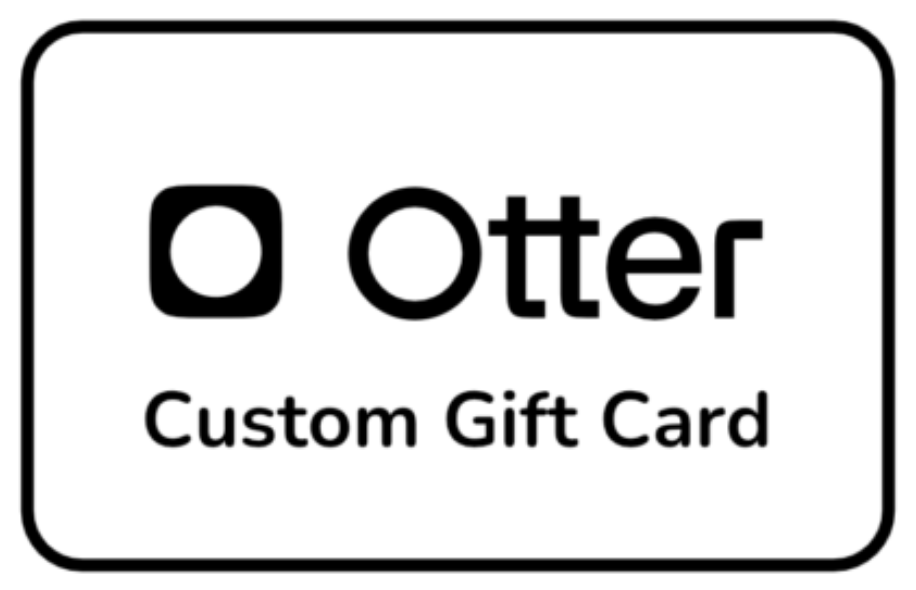
Puedes configurar y gestionar las Tarjetas de Regalo de Otter dentro de las opciones de pago del terminal POS de Otter. Consulta la lista de opciones de pago con Tarjeta de Regalo a continuación:
- Crear nuevas tarjetas de regalo
- Recargar tarjeta de regalo
Usar tarjetas de regalo como método de pago para pedidos de Otter POS
Usar tarjetas de regalo como método de pago para Pedidos en Línea.
Creación de Nuevas Tarjetas de Regalo de Otter
Configura el monto en dólares aplicado a las Tarjetas de Regalo personalizadas de Otter ingresando a la aplicación de Pedidos, registrando un nuevo pedido y utilizando la opción de pago con tarjeta de regalo para crear una nueva tarjeta.
Sigue los pasos a continuación para aprender cómo crear una Tarjeta de Regalo de Otter.
-
Paso 1
Abre la aplicación de Otter y selecciona la aplicación de [Pedidos].
-
Paso 2
Haz clic en el botón [+ Nuevo Pedido] en la parte superior derecha de la pantalla de Pedidos. -
Paso 3
Haz clic en el botón [Opciones] en la parte superior de la ventana del carrito.
-
Paso 4
Se abrirá la ventana de Opciones del cheque. Desplázate hacia abajo y haz clic en la opción [Tarjetas de Regalo]. -
Paso 5
Aparecerá una ventana emergente de Tarjeta de Regalo. Saca una nueva tarjeta de regalo física de la caja y busca el número de la tarjeta en la parte posterior de la tarjeta. Escribe el número en el campo del número de tarjeta. -
Paso 6
Ingresar un número de tarjeta de regalo válido te permitirá agregar una cantidad en dólares para cargar en la tarjeta. La cantidad máxima en dólares de la tarjeta de regalo está establecida en $2,000 USD.
Haz clic en [Guardar] para cargar la cantidad en la tarjeta. -
Paso 7
Una vez que guardes la cantidad en dólares en la tarjeta, se agregará un artículo al carrito llamado Activación / Recarga de Tarjeta de Regalo.
Haz clic en el botón [Pagar] e instruye al cliente para que pague con tarjeta, luego procesa el pago en el terminal POS de Otter.
¡Una vez que se haya procesado un pago exitoso, la tarjeta de regalo se ha creado y está lista para canjearse!
Pagar con Tarjetas de Regalo de Otter
Procesa pagos para pedidos de Otter POS utilizando el método de pago con Tarjeta de Regalo durante el proceso de pago.
Pasos para Pagar con Tarjeta de Regalo en Otter POS
Sigue los pasos a continuación para aprender cómo usar una Tarjeta de Regalo de Otter como método de pago.
-
Paso 1
Abre la aplicación de Otter y selecciona la aplicación de [Pedidos]. -
Paso 2
Haz clic en el botón [+ Nuevo Pedido] en la parte superior derecha de la pantalla de Pedidos. -
Paso 3
Agrega algunos artículos del menú al carrito y haz clic en el botón [Pagar].
En la pantalla de pago, selecciona la opción [Otro] bajo las opciones de método de pago, haz clic en la opción de método de pago [Tarjeta de regalo] e ingresa el número de la tarjeta -
Paso 4
La cantidad en dólares en la tarjeta de regalo procesará el pago, de manera similar a un pago con tarjeta de crédito.
Si la cantidad en dólares en la tarjeta de regalo no cubre el costo total del pedido, el saldo restante será debido, y el cajero puede aceptar efectivo o tarjeta para procesar el resto del saldo.
Si un pedido que fue pagado con una tarjeta de regalo es reembolsado o cancelado por cualquier motivo, la misma cantidad en dólares se reembolsará al saldo de la tarjeta de regalo.
Pasos para Pagar con Tarjeta de Regalo en un Sitio Web de Pedidos en Línea
Tus clientes pueden usar el método de pago con Tarjeta de Regalo para pagar pedidos realizados en Pedidos en Línea durante el proceso de pago.
-
Paso 1
Después de agregar artículos al carrito de un sitio web de Direct Orders, el comensal irá a la caja y se desplazará a la sección de Tarjeta de Regalo. -
Paso 2
La página de pago mostrará al comensal cuánto contribuye el saldo de su Tarjeta de Regalo a su factura de Pedido en Línea.
Si hay un saldo restante, el cliente puede ingresar otro Código PIN de tarjeta de regalo o un número de tarjeta de crédito para pagar el saldo restante. -
Paso 3
Si el comensal desea eliminar el método de pago con Tarjeta de Regalo por cualquier motivo, puede hacer clic en el botón Eliminar. -
Paso 4
Una vez que el comensal haya pagado el saldo total de la factura, verá una página de Confirmación de Pedido.
Esta página confirma su método de pago con Tarjeta de Regalo. -
Paso 5
El comensal también recibirá una confirmación por mensaje de texto o correo electrónico si ha ingresado su información para el pedido.
El saldo restante de la Tarjeta de Regalo se confirmará al final de su recibo de pago.
Preguntas Frecuentes
-
Exención de impuestos habilitada
Para canjear una tarjeta de regalo, necesitas tener habilitada la exención de impuestos para que aparezca como una opción para que los supervisores la apliquen a un pedido en tu POS. Para esto, primero comunícate con el soporte de Otter para obtener ayuda.
Sigue los pasos a continuación para canjear una tarjeta de regalo:
Paso Proceso Imagen 1 Verifica el saldo de la tarjeta de regalo para confirmar el monto desde [Opciones] > Tarjeta de regalo. 2 Selecciona [Opciones] > Agregar artículo abierto. 3 Ingresa el monto de la tarjeta de regalo para el Precio y nombre/descripción.
Nombre de ejemplo: Canje de tarjeta de regalo
Haz clic en [Agregar].
4 Selecciona [Opciones] > Anulación de impuestos.
Esto asegurará que solo estás canjeando el saldo de la tarjeta de regalo.
5 Haz clic en [Pagar].
Selecciona Otro > Tarjeta de regalo como método de pago.
Pasa la tarjeta de regalo para el pago.
6 Abre la Aplicación de Cajones desde la página de inicio. 7 Selecciona el cajón en el que se procesó el canje.
Haz clic en [Pagar dentro o fuera].
8 Ingresa el monto del canje de la tarjeta de regalo y la razón. 9 Haz clic en [Pagar fuera] > [Confirmar pago fuera].
El cajón se abrirá para dar el monto en efectivo para el canje del saldo de la tarjeta de regalo.
Consulta aquí para más información sobre la ley de tarjetas de regalo de California.
-
Sí: las tarjetas de regalo se pueden escanear usando el código de barras en la tarjeta. De esta manera, no necesitarás ingresar manualmente el número de la tarjeta de regalo al cargar o usar una tarjeta de regalo. Tenemos algunos escáneres de códigos de barras compatibles: Datalogic Quickscan QD2590 Escáner de Código de Barras: Enlace de Amazon, Zebra DS2278 Escáner de Código de Barras, DataLogic Magellan 1500i.
Para configurar un escáner de código de barras:
1. Conecta el escáner de código de barras a tu terminal Otter POS.
2. Aparecerá un mensaje pidiéndote que elijas un método de entrada
3. Selecciona "Teclado" como el método de entrada
4. ¡Eso es todo! El escáner debería funcionar automáticamente, sin necesidad de configuración adicional.
⚠️ Por favor, ten en cuenta: Estos escáneres son solo para escanear tarjetas de regalo.⚠️ - Sí: Al procesar el pago, primero usa el saldo deseado de la tarjeta de regalo. Luego, el comensal puede pagar el resto adeudado con otro método de pago de su elección.
- No: las tarjetas de regalo de Otter solo se pueden comprar con tarjeta de crédito
- Los saldos de las tarjetas de regalo se pueden ver aquí
¿Aún necesitas ayuda? Comunícate con nuestro equipo:
| Chatea con soporte haciendo clic en el icono de chat en la esquina inferior derecha del Panel de Otter. |
+1 (888) 681-8837 Envíanos un mensaje de texto al número anterior para asistencia por mensaje de texto. |
Envíanos un correo electrónico a otterpossupport@tryotter.com. |
Este artículo ha sido traducido utilizando una herramienta de traducción automática. Aunque nos esforzamos por proporcionar traducciones precisas, pueden ocurrir algunas inexactitudes. Por favor, consulta la versión en inglés del artículo como la fuente oficial.
Relacionada con
Actualización
Comentarios
0 comentarios
El artículo está cerrado para comentarios.